Centos7安装部署免费confluence wiki(知识库)详细操作步骤
前言:confluence是团队协作软件,改变团队工作方式,作为现代化办公不可缺少的工具
wiki所需的安装包:
链接: https://pan.baidu.com/s/1lEZtw7BJsqYpogBFRNubUQ
提取码: jwkw
注:两个包一个是放windows上进行破解的,另一个是wiki安装包
进入部署环境:首先我们需要安装jdk: tar zxf jdk-8u91-linux-x64.tar.gz -C /usr/local/ ln -s /usr/local/jdk1.8.0_91/ /usr/local/jdk 设置环境变量: vim /etc/profile
JAVA_HOME=/usr/local/jdk
export JRE_HOME=/usr/local/jdk/jre
export CLASSPATH=.:$JAVA_HOME/lib:$JRE_HOME/lib:$CLASSPATH
export PATH=$PATH:$JAVA_HOME/bin:$JRE_HOME/bin
source /etc/profie
查看jdk是否生效:

安装lrzsz工具:(使用rz导入confluence安装包)
一般我习惯把安装包放到/opt/目录下,导入安装包并且赋权:(可执行权限)

开始安装confluence:
./atlassian-confluence-6.3.1-x64.bin
注:在安装过程中我们需要按几次回车来确定默认安装位置,若想指定安装位置,需要手动输入然后回车
安装结束后查看端口监听及程序是否启动:(默认端口8090)

此时说明我们已经安装完成了,显然是特别简单的,此时我们登录
访问:localhost:8090
选择使用中文:
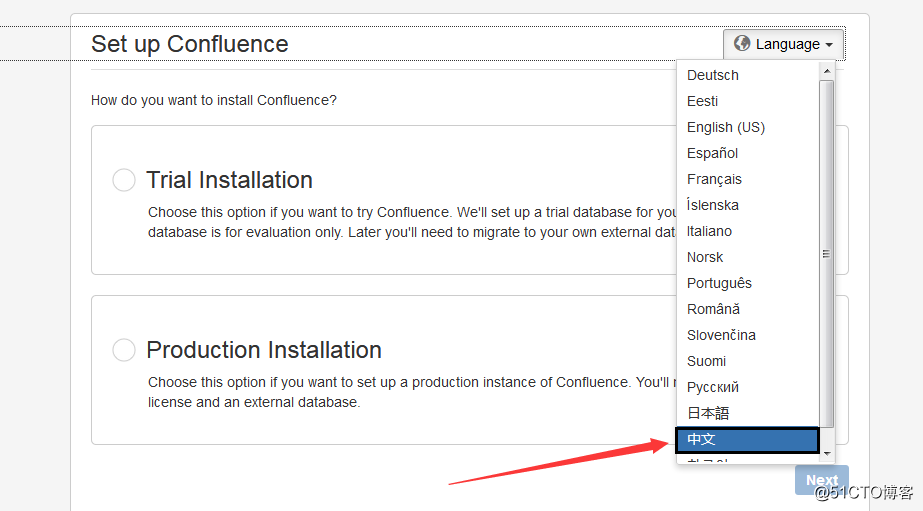
这时说明我们的操作一切都没有问题!我们选择产品安装:

选择安装插件:

接着我们会来到输入授权码的地方:
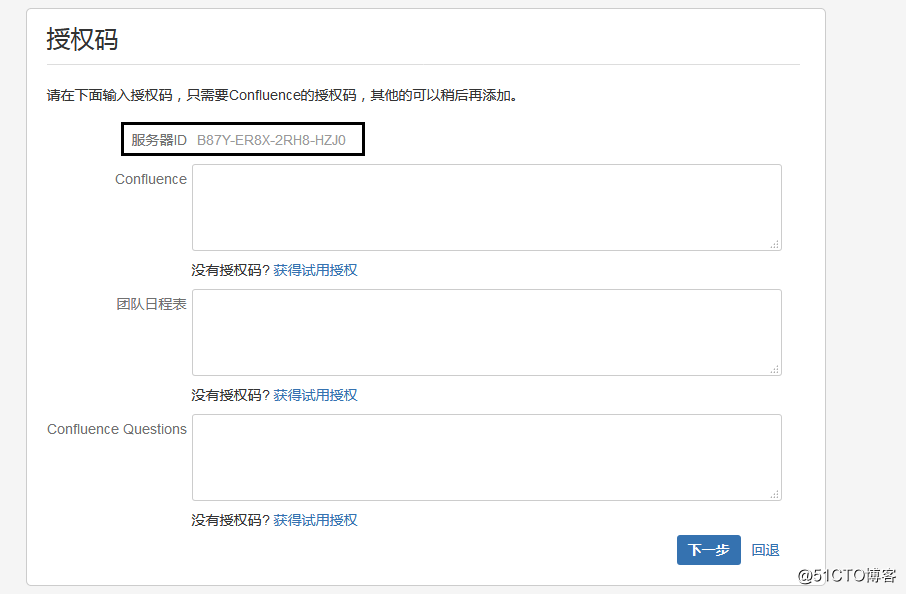
注:因为我们没花钱所以唯有授权码,但是不用怕,我们是有解决手段的,继续往下看
接下来我们使用注册机破解对confluence进行破解,因为confluence不是免费开源的,需要授权码:
从刚刚安装的目录重导出jar进行破解: sz /opt/atlassian/confluence/confluence/WEB-INF/lib/atlassian-extras-decoder-v2-3.2.jar
并改名为: atlassian-extras-2.4.jar
在windows上解压破解工具包并双击运行:
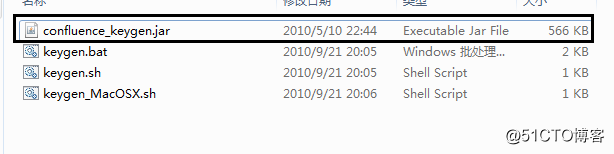
得到这个么对话框,并在对话框中输入:
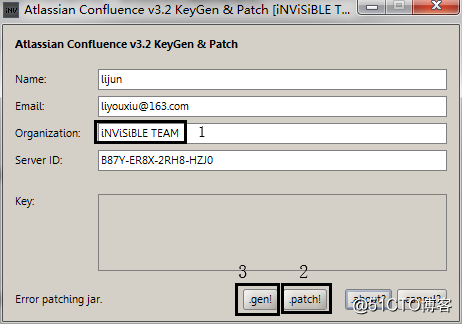
1:保持默认,其他信息手动输入,Server ID:填写授权码上面的服务器ID 2:选择我们导出后改名的jar包 3:运行生成授权码
执行结果如下:
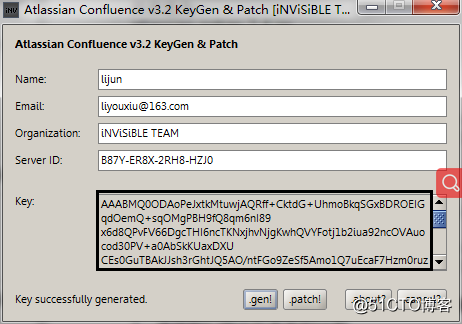
注:里面的就是我们的授权码
此时别着急粘贴到刚刚的web页面中,还有后续操作:接下来我们把刚刚导出来改名并使用注册机注册的jar包导会centos7中,并把名字改为原来的名字
并重启confluence: sh /opt/atlassian/confluence/bin/stop-confluence.sh sh /opt/atlassian/confluence/bin/start-confluence.sh
我们登录web页面: http://localhost:8090
复制授权码并粘贴:
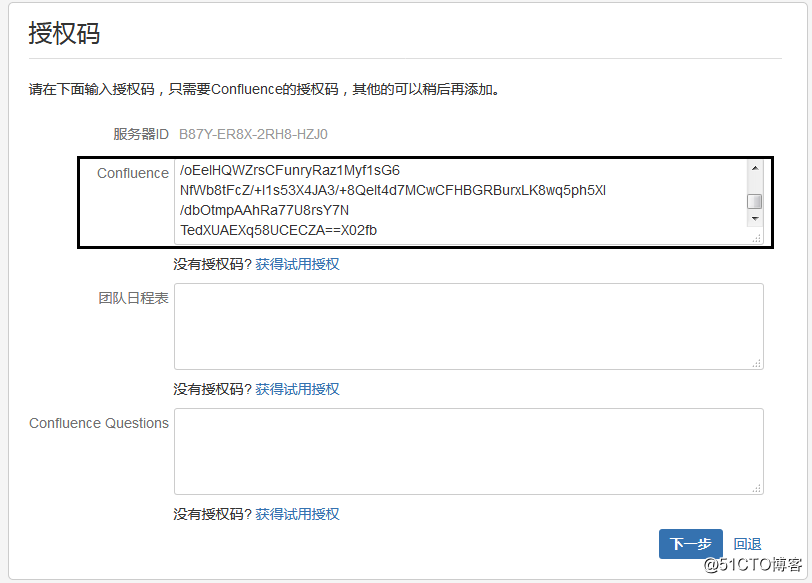
其他两个可以不用填写,直接点击下一步即可
后面的我们可以选择内嵌数据库,也可以选择外部数据库,测试的话直接使用内嵌就行,但是生产环境建议大家使用外部数据库
注:如果使用外部数据库的话可以参考次博客: https://www.cnblogs.com/kevingrace/p/7607442.html
其他操作:添加内容如下:
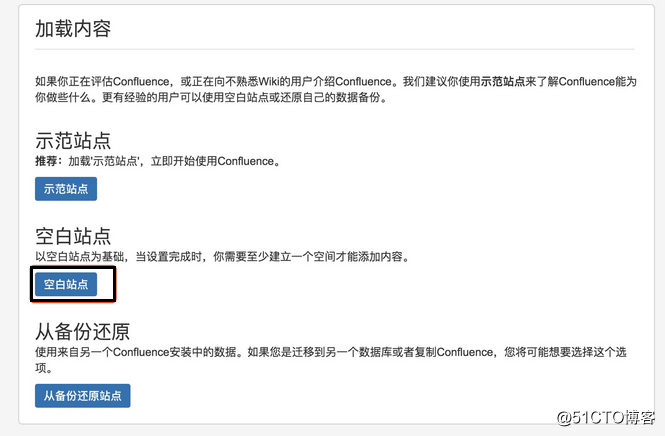
配置管理用户:

配置管理员账户:

当现实设置成功的时候,说明我们已经大功告成了:
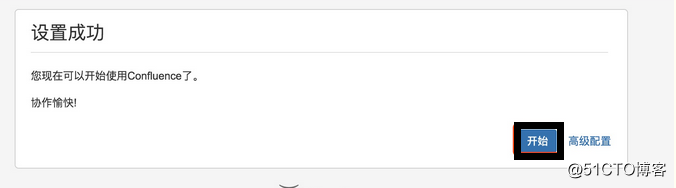
接下来的操作我就不多少了,都是中文相信大家摸索摸索就能明白了
注:confluence默认端口是8090可能会出现端口冲突,后续文章中会如何修改默认端口
到此这篇关于Centos7安装部署免费confluence wiki(知识库)详细操作步骤的文章就介绍到这了,更多相关Centos7安装confluence wiki内容请搜索脚本之家以前的文章或继续浏览下面的相关文章,希望大家以后多多支持脚本之家!
 咨 询 客 服
咨 询 客 服